Kaip įdiegti naujus šriftus „Mac OS X“.
Įvairios / / February 10, 2022
Tipografija (jei naudojama elegantiškai) gali labai pagerinti beveik visko, kas apima raides, skaičius ar simbolius, išvaizdą. Pavyzdžiui, pasirinktiniai šriftai gali sudaryti puikų logotipą, taip pat suteikti vertingesnio ir labiau pritaikyto kūrinio pojūtį. Pamirškite logotipus, net pakeitę numatytuosius šriftus operacinėje sistemoje galite sukurti unikalią kasdienę kompiuterinę patirtį.
Mes jau paskelbėme mokymo programą naujų šriftų diegimas sistemoje „Windows“.. Procesas yra paprastesnis ir labiau supaprastintas naudojant „Mac OS X“. Šis vadovas jums tiksliai tai pasakys.
Štai kaip atsisiunčiate šriftus.
1. Atsisiųskite šriftą
Yra daugybė nemokamų šriftų. Tokios svetainės kaip Smashing žurnalas turėti nemokamų šriftų, kuriuos galima naudoti asmeniniam ar komerciniam naudojimui, sąrašus.

Čia yra daugybė tvarkingų šriftų kolekcijų, kurias reikia patikrinti:
- 80 naujausių nemokamų šriftų žiniatinklio grafikos dizaineriams
- Šriftas Voverė
- Behance
- Šrifto audinys
- 30 naujų nemokamų aukštos kokybės šriftų
2. Išskleiskite šriftą
Paprastai šriftas pateikiamas a .zip arba .rar failą. Tai reiškia, kad jums reikės programos, kad ją ištrauktumėte. Aš naudoju Nemokamai „Stuffit Expander“.. Kai tai padarysite, pasirodys naujas Finder langas. Dukart spustelėkite .ttf arba .otf failą ir Šriftų knygos programa turėtų atsidaryti automatiškai.
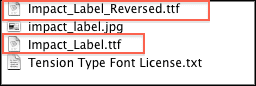
3. Įdiekite šriftą
Kai atsidarys šriftų knygos programa, galite tiesiog Diegti šriftas.
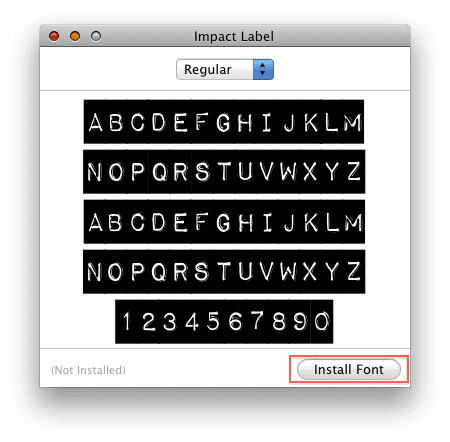
4. Sutvarkykite savo šriftus
Šriftų knyga automatiškai surūšiuoja šriftus pagal numatytąjį diegimą arba vartotojo diegimas. Tai puiki funkcija, nes ji leidžia greitai peržiūrėti pasirinktinius įdiegtus šriftus. Jei esate tipografijos entuziastas, tai tikrai yra raktas.

Šriftų knygą galima pasiekti aplanke Programos arba tiesiog įvesti ją Dėmesio centre kad jį rastum.
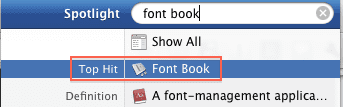
Jums nereikia iš naujo atidaryti programos, nes šriftų kolekcija atnaujinama greitai. Pavyzdžiui, jei atidarėte „Photoshop“ ir ką tik įdiegėte šriftą, galite tiesiog grįžti į „Photoshop“ ir pasirinkti šriftą.

Šriftus labai smagu įdiegti ir pasirinkti, o juos naudoti labai paprasta! Nebijokite išbandyti naujų šriftų įvairiems tikslams ir smagiai mėgaukitės savo šriftais. 🙂
Paskutinį kartą atnaujinta 2022 m. vasario 02 d
Aukščiau pateiktame straipsnyje gali būti filialų nuorodų, kurios padeda palaikyti „Guiding Tech“. Tačiau tai neturi įtakos mūsų redakciniam vientisumui. Turinys išlieka nešališkas ir autentiškas.



